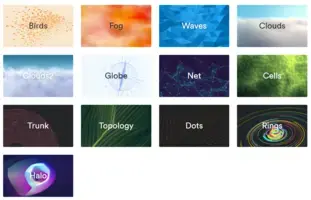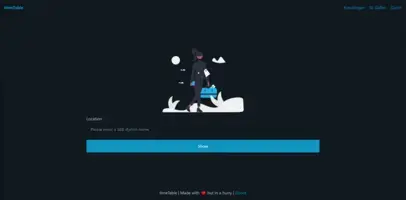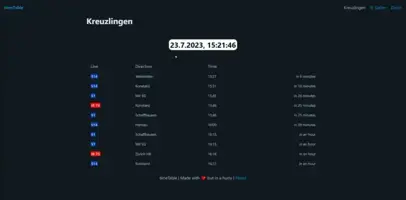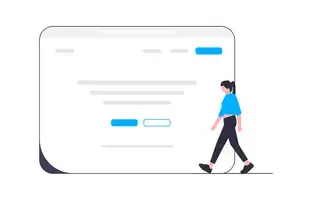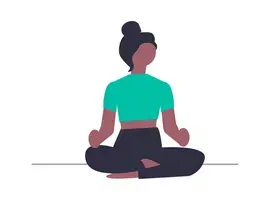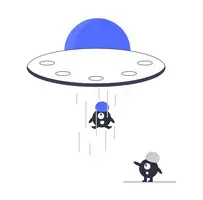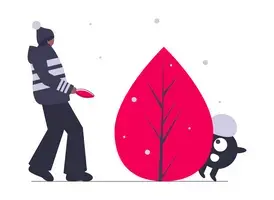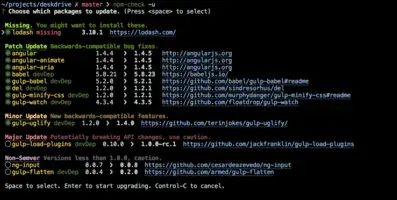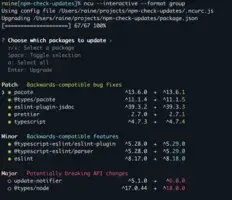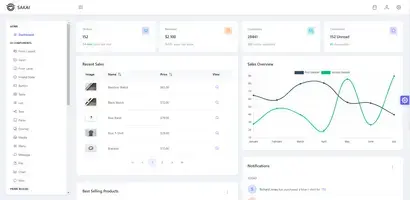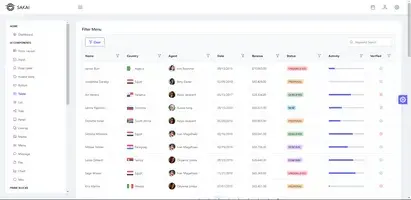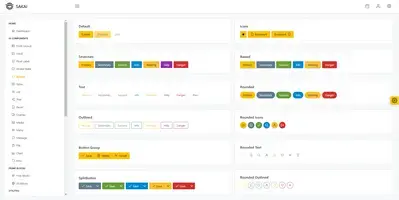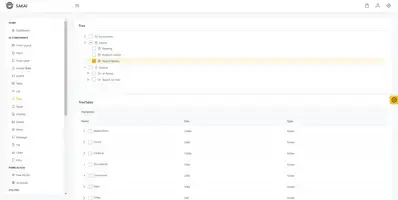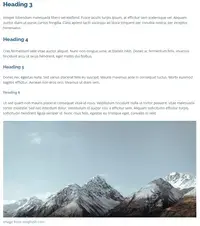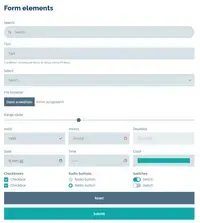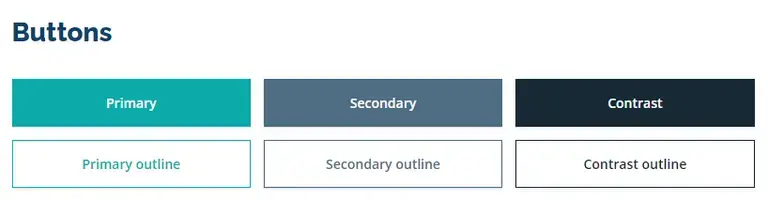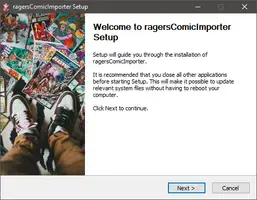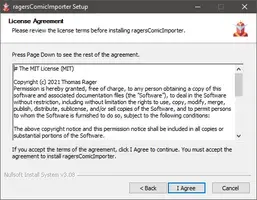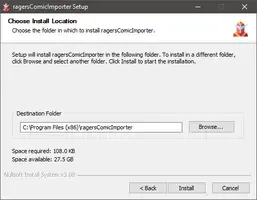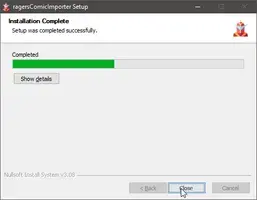Vanta.js - Hintergrund Effekte für Webseiten
Vanta.js ist eine JavaScript-Bibliothek, mit der visuelle Effekte für Websites zu erzeugt werden können. Die Bibliothek verwendet WebGL und die THREE.js Bibliothek, welche auf schwachen Geräten langsam laufen. Vanta.js bietet verschiedene Effekte, darunter Partikelanimationen, Wellenanimationen, Nebel und andere. Die Bibliothek ist einfach zu integrieren, wie man am nachfolgenden Beispiel sehen kann:
<script src="three.r134.min.js"></script>
<script src="vanta.waves.min.js"></script>
<script>
VANTA.WAVES({
el: "#your-element-selector",
mouseControls: true,
touchControls: true,
gyroControls: false,
minHeight: 200.00,
minWidth: 200.00,
scale: 1.00,
scaleMobile: 1.00
})
</script>